
Selesaikan masalah ketidakserasian pemandu Win11 Untuk masalah ketidakserasian pemandu yang kerap berlaku dalam sistem Win11, editor PHP Yuzai membawakan anda tutorial penyelesaian terperinci. Masalah ini menghalang perkakasan daripada berfungsi dengan betul dan menjejaskan pengalaman pengguna. Artikel ini akan membimbing anda langkah demi langkah dalam menyelesaikan masalah dan menyelesaikan isu ketidakserasian, membolehkan anda memulihkan peranti anda kepada operasi normal dengan mudah. Teruskan membaca untuk panduan cara yang lengkap.
Apa yang perlu dilakukan jika pemandu win11 tidak serasi
Kaedah 1
1. Menu Mula--Pengurus Peranti--Klik Lihat dalam bar menu--Senaraikan peranti mengikut pemandu.
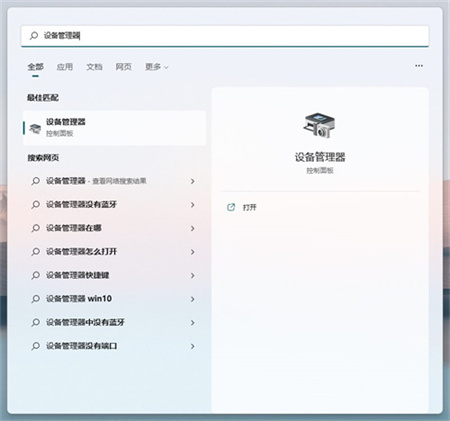
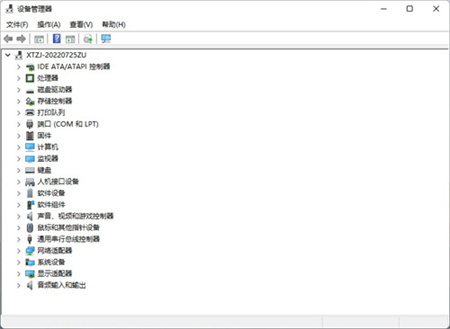
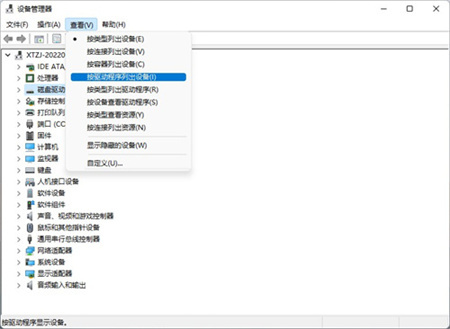
2. Cari pemandu yang berkaitan dan semak sama ada fail pemacu konsisten.
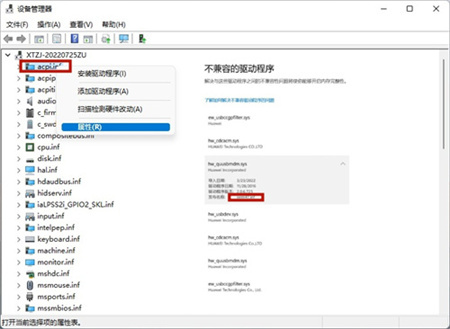
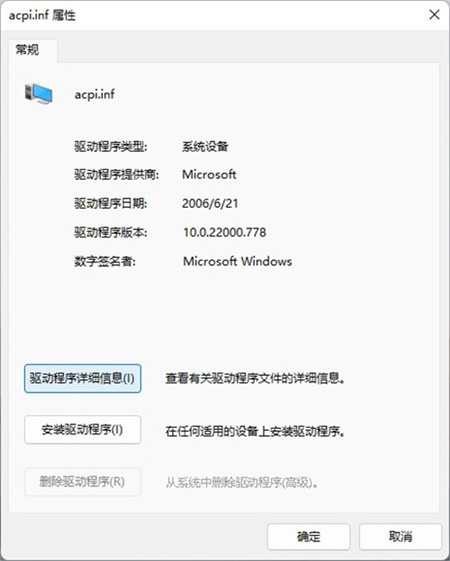
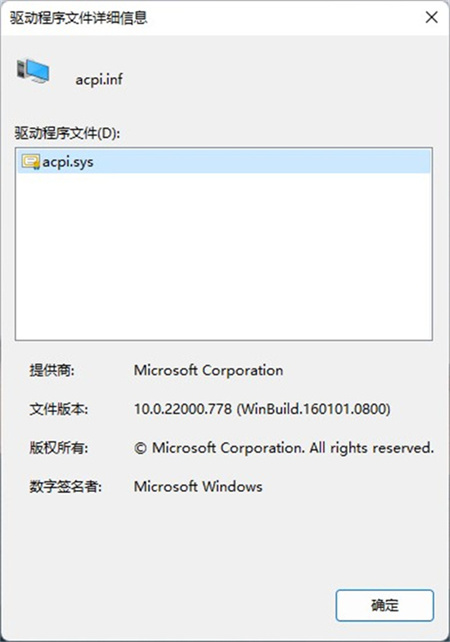
3. Jika ia konsisten, padamkan pemandu yang tidak serasi.
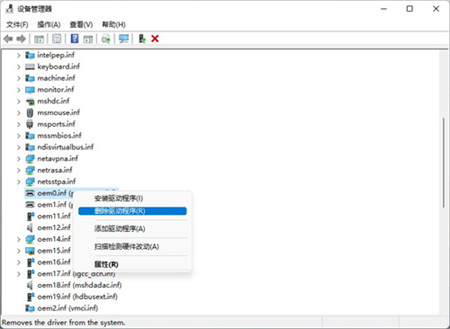
Kaedah 2
1. Klik pada menu mula dan masukkan tetapan sistem.
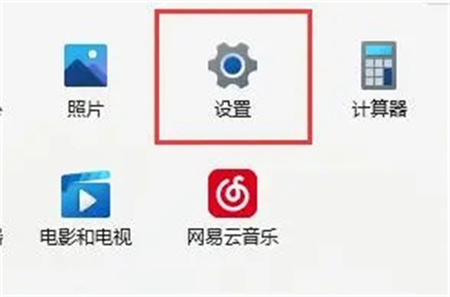
2. Cari dan masukkan Kemas Kini Windows di sudut kiri bawah panel tetapan.
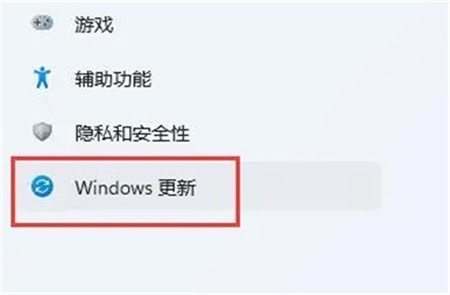
3. Cari dan masukkan pilihan lanjutan di bawah Kemas Kini Windows.
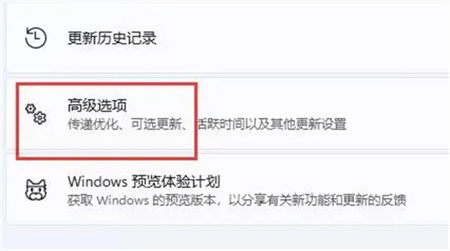
4 Akhir sekali, masukkan kemas kini pilihan di bawah pilihan lain untuk mengemas kini pemacu yang serasi.
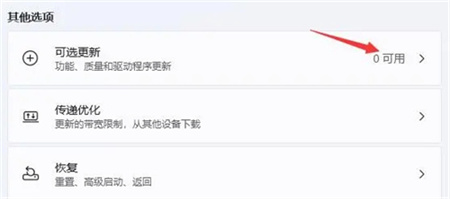
Atas ialah kandungan terperinci Bagaimana untuk menyelesaikan ketidakserasian pemandu win11? Penyelesaian kepada ketidakserasian pemandu win11. Untuk maklumat lanjut, sila ikut artikel berkaitan lain di laman web China PHP!
 Tiada pilihan WLAN dalam win11
Tiada pilihan WLAN dalam win11
 Bagaimana untuk melangkau pengaktifan dalam talian dalam win11
Bagaimana untuk melangkau pengaktifan dalam talian dalam win11
 Win11 melangkau tutorial untuk log masuk ke akaun Microsoft
Win11 melangkau tutorial untuk log masuk ke akaun Microsoft
 Bagaimana untuk membuka panel kawalan win11
Bagaimana untuk membuka panel kawalan win11
 Pengenalan kepada kekunci pintasan tangkapan skrin dalam win11
Pengenalan kepada kekunci pintasan tangkapan skrin dalam win11
 Windows 11 pemindahan komputer saya ke tutorial desktop
Windows 11 pemindahan komputer saya ke tutorial desktop
 Penyelesaian kepada masalah yang perisian muat turun win11 tidak boleh dipasang
Penyelesaian kepada masalah yang perisian muat turun win11 tidak boleh dipasang
 Bagaimana untuk melangkau sambungan rangkaian semasa pemasangan win11
Bagaimana untuk melangkau sambungan rangkaian semasa pemasangan win11




